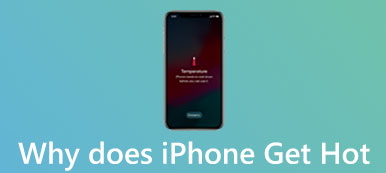Et ehkä voi soittaa tai vastaanottaa puheluja iPhonellasi, jos laitteessa on jotain vikaa. Tutkimuksemme mukaan iPhone-käyttäjille on yleistä ongelma, että iPhone ei soita puheluita. Jotkut käyttäjät sanoivat, että he eivät voi soittaa puheluja asennetun iOS 17in jälkeen; toiset ilmoittivat, että ohjelmistopäivitys korjaa tämän ongelman laitteissaan.
Keskimääräisiä ihmisiä varten on vaikea diagnosoida, miksi tämä ongelma ilmenee ja miten se korjataan. Siksi aiomme kertoa sinulle useita tapoja päästä eroon iPhonesta, joka ei tee puheluja tässä opetusohjelmassa.

- Osa 1: iPhone ei soita, miksi?
- Osa 2: Tavallisia tapoja korjata iPhone ei soittamalla
- Osa 3: Lopullinen tapa korjata iPhone ei soittamalla
Osa 1: iPhone ei soita, miksi?
On monia syitä siihen, miksi iPhone ei soi, yleisimpiä syitä ovat:
- Virheelliset asetukset, kuten lentokoneen tilan kytkeminen vahingossa.
- Verkko ei ole käytettävissä ohjelmistokysymyksistä tai palvelun kattavuudesta.
- Ohjelmistokysymykset, kuten vanhentunut iOS-versio.
- Tuntemattomat virheet ja virheet.
- Laitteiston ongelmat.
Osa 2: Tavallisia tapoja korjata iPhone ei soittamalla
Voit oppia useista tavallisista tavoista korjata iPhonea, joka ei tee puheluja tässä osassa.
Way 1: Verkon peitto
Vaikka langattomat operaattorit pyrkivät laajentamaan verkon peittoaluetta, on vielä joitakin kuolleita alueita. Jos olet poissa verkon peitosta, iPhone ei tietenkään soita puheluja. Voit tarkistaa signaalisi näytön yläosassa. Kun langaton signaali on heikko ja et voi soittaa puheluja, yritä siirtää iPhone toiseen paikkaan tai suuntaan.

Way 2: Kytke lentokoneen tila pois päältä
Lentokone-tila on asetus iPhonessa ja muissa digitaalisissa laitteissa. Kun se on aktivoitu, signaali lähetetään laitteeseen, kuten Bluetooth, puhelin, GPS ja Wi-Fi.
Joskus saatat kytkeä lentokonetilan päälle iPhonessa vahingossa tai iPhone on jumissa lentokonetilassa, joten iPhone ei voi vastaanottaa puheluita.
Ratkaisu on yksinkertainen:
1. Avaa Asetukset-sovellus ja jos Lentokoneen tila -toiminto on käytössä, kytke kytkin pois päältä. muuten kytke lentokonetila päälle ja sammuta se.
2. Toinen paikka lentokoneen tilan tarkistamiseen ja kytkemiseen päälle on Control Center.

Way 3: Aseta SIM-kortti takaisin paikalleen
Langaton yhteys iPhonen ja langattoman operaattorin välillä riippuu pienestä SIM-kortista. Jos SIM-kortillasi tai SIM-kortillasi on jotain vikaa, kohtaat ongelman, jota iPhone ei voi soittaa.
Voit tarkistaa SIM-korttisi sammuttamalla iPhonen, työntämällä paperiliittimiä tai SIM-kortin ejektoria SIM-kortin alustan reikään, kunnes lokero ponnahtaa ulos. Katso tarkasti SIM-korttia ja SIM-lokeroa. Jos ne ovat hyvin, aseta SIM-kortti alustalle ja aseta ne iPhoneen. Käynnistä iPhone uudelleen painamalla "Side" -painiketta ja yritä soittaa uudelleen.

Way 4: Käynnistä iPhone uudelleen
IPhonen uudelleenkäynnistäminen on yksinkertaista, mutta tehokas vianmääritysratkaisu. Kun iPhone ei soita ja olet varma, että SIM-kortti ja signaali ovat kunnossa, käynnistä iPhone uudelleen.
Vaihe 1. Paina iPhonen "Side" -painiketta, kunnes näet virran katkaisunäytön.
Vaihe 2. Liu'uta kytkin oikealle ja sammuta iPhone.
Vaihe 3. Odota vähintään 20 sekuntia ja pidä sitten Sivupainiketta vahvistaaksesi iPhonen takaisin päälle.
Vaihe 4. Kirjaudu sisään salasanasi käynnistyksen jälkeen ja tarkista, toimiiko puhelu nyt.

Way 5: Päivitä operaattorin asetukset
Toinen ratkaisu iPhonen korjaamiseen, joka ei tee puheluja, on Carrier-asetusten päivittäminen. Yleisesti ottaen Carrier-asetukset on päivitettävä automaattisesti. Jos se epäonnistui, sinun on päivitettävä se manuaalisesti.
Vaihe 1. Yhdistä iPhone Wi-Fi-verkkoon. Käynnistä iPhonen Asetukset-sovellus.
Vaihe 2. Siirry kohtaan "General"> "About" ja napauta "Carrier" -vaihtoehtoa. Jos päivitystä on saatavana, napauta ponnahdusikkunassa Päivitä.
Vaihe 3. Päivityksen jälkeen voit tarkistaa, toimiiko puheluominaisuus normaalisti.
Huomautus: Jos asetat uuden SIM-kortin iPhoneen, sinun on ladattava operaattorin asetukset laitteeseen.

Way 6: Tarkista numeron estotila
Samanlaisissa älypuhelimissa iPhonessa on sisäänrakennettu kontaktielementti. Jos iPhone ei soita tiettyyn yhteystietoon, tarkista lohkon yhteystoiminnon tila.
Siirry kohtaan "Asetukset"> "Puhelin"> "Puhelujen esto ja tunnistus". Tässä sinulle esitetään luettelo, joka sisältää kaikki puhelinnumerot, jotka iPhone on estänyt. Varmista, että numeroa, johon soitat, ei ole estetty.

Osa 3: Lopullinen tapa korjata iPhone ei soittamalla
Jos sinusta tuntuu, että tavalliset tavat ovat monimutkaisia tai ne eivät kelpaa iPhonellesi, kokeile parasta lopullista tapaa, Apeaksoft iOS-järjestelmän palauttaminen. Sen keskeisiä piirteitä ovat:
- Diagnoosi, miksi iPhone ei soita puheluja edistyneen algoritmin avulla.
- Korjaa erilaisia iPhone-ongelmia yhdellä napsautuksella.
- Tuki korjata iPhone palautustilassa tai DFU-tilassa.
- IPhonen korjauksen aikana ei ole keskeytyksiä.
- Yhteensopiva kaikkien iPhone-mallien kanssa, kuten iPhone 15/14/13/12/11/XS/XR/8 ja aikaisemmat.
- Saatavilla Windows 11/10/8/8.1/7/XP- ja Mac OS -käyttöjärjestelmille.
Lyhyesti sanottuna se on paras tapa päästä eroon ongelmasta, jota iPhone ei soita.
Miten korjaat iPhonen tekemättä puheluja helposti
Vaihe 1. Hanki iPhone-järjestelmän palautustyökalu tietokoneellesi
Lataa ja asenna iOS System Recovery Windows-tietokoneeseen. Jos käytät MacBookia, on olemassa oma Mac-versio. Kiinnitä iPhone tietokoneeseen käyttämällä Lightning-kaapelia.

Vaihe 2. Aseta iPhone DFU-tilaan
Käynnistä sovellus ja paina "Käynnistä" -painiketta pääliittymässä aloittaaksesi iPhonen korjaamisen. Paina "Kysymys" -painiketta ylänauhassa näyttääksesi kuinka iPhone asetetaan DFU-tilaan.

Vaihe 3. Korjaa iPhone, kun et soita puheluja yhdellä napsautuksella
Valitse iPhone-malli ja muut tiedot Info-ikkunasta ja napsauta sitten "Lataa" -painiketta saadaksesi laiteohjelmiston. Lataamisen jälkeen sovellus korjaa iPhonen automaattisesti.

Yhteenveto
Tässä opetusohjelmassa olemme kertoneet teille, miten korjaat iPhonen, joka ei soita puheluita yksityiskohtaisesti. Kun kohtaat tällaisen ongelman, seuraa ohjeita saadaksesi iPhonen toimimaan uudelleen normaalisti. Keskimääräisille ihmisille suosittelemme Apeaksoft iOS System Recovery -ohjelmaa, koska se ei ole vain helppokäyttöinen, vaan se on myös tehokas iPhone-ongelmien korjaamisessa, jotka kehittyvät soitto-ominaisuuden kanssa. Toivomme, että oppaamme ja ehdotuksemme ovat hyödyllisiä sinulle.



 iPhone Data Recovery
iPhone Data Recovery iOS-järjestelmän palauttaminen
iOS-järjestelmän palauttaminen iOS-tietojen varmuuskopiointi ja palautus
iOS-tietojen varmuuskopiointi ja palautus iOS-näytön tallennin
iOS-näytön tallennin MobieTrans
MobieTrans iPhone Transfer
iPhone Transfer iPhone Eraser
iPhone Eraser WhatsApp-siirto
WhatsApp-siirto iOS-lukituksen poistaja
iOS-lukituksen poistaja Ilmainen HEIC-muunnin
Ilmainen HEIC-muunnin iPhonen sijainnin vaihtaja
iPhonen sijainnin vaihtaja Android Data Recovery
Android Data Recovery Rikkoutunut Android Data Extraction
Rikkoutunut Android Data Extraction Android Data Backup & Restore
Android Data Backup & Restore Puhelimen siirto
Puhelimen siirto Data Recovery
Data Recovery Blu-ray-soitin
Blu-ray-soitin Mac Cleaner
Mac Cleaner DVD Creator
DVD Creator PDF Converter Ultimate
PDF Converter Ultimate Windowsin salasanan palautus
Windowsin salasanan palautus Puhelimen peili
Puhelimen peili Video Converter Ultimate
Video Converter Ultimate video Editor
video Editor Screen Recorder
Screen Recorder PPT to Video Converter
PPT to Video Converter Diaesityksen tekijä
Diaesityksen tekijä Vapaa Video Converter
Vapaa Video Converter Vapaa näytön tallennin
Vapaa näytön tallennin Ilmainen HEIC-muunnin
Ilmainen HEIC-muunnin Ilmainen videokompressori
Ilmainen videokompressori Ilmainen PDF-kompressori
Ilmainen PDF-kompressori Ilmainen äänimuunnin
Ilmainen äänimuunnin Ilmainen äänitys
Ilmainen äänitys Vapaa Video Joiner
Vapaa Video Joiner Ilmainen kuvan kompressori
Ilmainen kuvan kompressori Ilmainen taustapyyhekumi
Ilmainen taustapyyhekumi Ilmainen kuvan parannin
Ilmainen kuvan parannin Ilmainen vesileiman poistaja
Ilmainen vesileiman poistaja iPhone-näytön lukitus
iPhone-näytön lukitus Pulmapeli Cube
Pulmapeli Cube